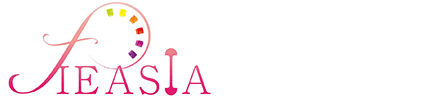Googleアラートの使い方を完全解説。気になる情報を自動的に手に入れる
- 2019.04.06
- マーケティング

こんにちは✨矢島奈月妃です。
ブログを書いていると欠かせないのが毎日の情報収集。
毎日ニュースやブログ、Twitterなどを使って情報収集をしていることでしょう。
ですが情報収集と言いながらニュースを見入ってしまった経験ってないですか?
ネットニュースやブログを読むのって楽しいですからね。
時間が過ぎてしまうのもわかります。
でもあるキーワードで情報収集を簡単に行えることができたら、、、
情報収集ってもっとはかどるのではないでしょうか?
この記事では
特定のキーワードの情報だけを集めたい
情報収集を短時間で行いたい
Googleアラートの使い方を知りたい
という方に向けて情報収集に大きな力を貸してくれるツールである「Googleアラート」の使い方についてご紹介します。
タップできるもくじ
Googleアラートとは?
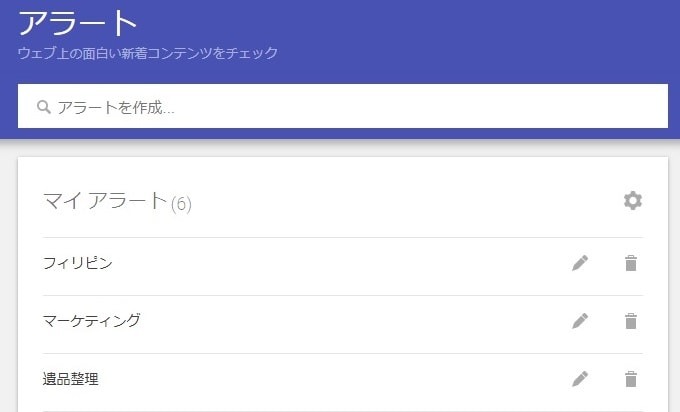
GoogleアラートとはGoogleが提供しているサービスの1つとなります。
特定のキーワードを登録するとそのキーワードが含まれる記事が更新されたときに自動配信するサービスです。
自動配信にはGメールとRSS(記事の更新情報を配信)を使うことができます。
Googleアラートの使い方
それでは情報収集に非常に役に立つGoogleアラートの使い方について説明していきます。
Googleアラートの専用サイトにアクセス
まずはGoogleアラートの専用サイトにアクセスします。
Googleアラートページ:https://www.google.co.jp/alerts
Googleアラートの利用にはGoogleのアカウントが必要となるので事前にログインしておきましょう。
Googleアラートにキーワードを登録する
Googleアラートにキーワードを登録します。
試しに「マーケティング」というキーワードを登録してみます。(※必要なキーワードを登録しましょう。)
「アラートを作成」の入力欄に「マーケティング」と入力します。
そうするとアラートのプレビューが表示され「マーケティング」に関する情報が一覧表示されます。

アラートを作成
キーワードの入力が終わったら「アラートを作成」します。
「アラートを作成」ボタンをクリックします。
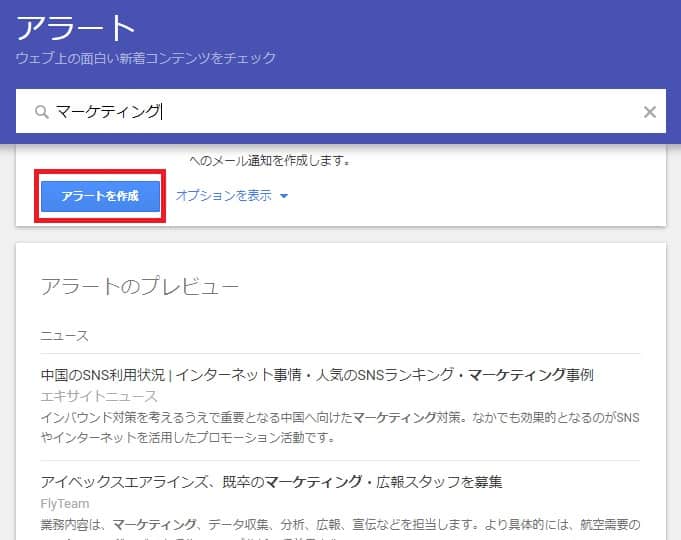
マイアラートに今回登録した「マーケティング」というキーワードが登録されました。
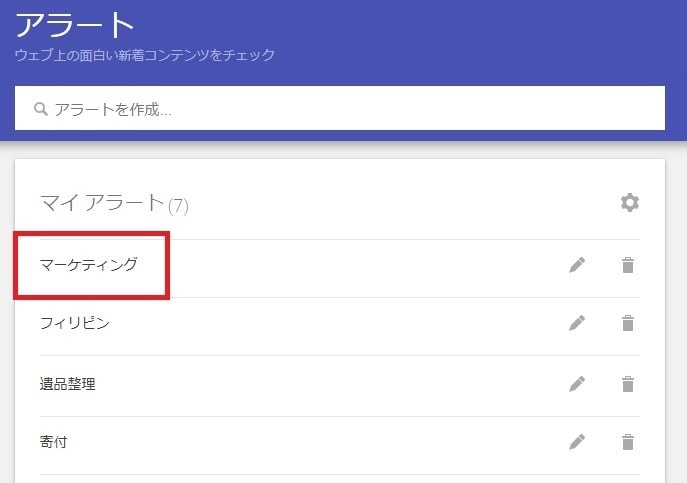
アラートの確認
登録したアラートの内容を確認してみましょう。
先ほど登録した「マーケティング」をクリックします。
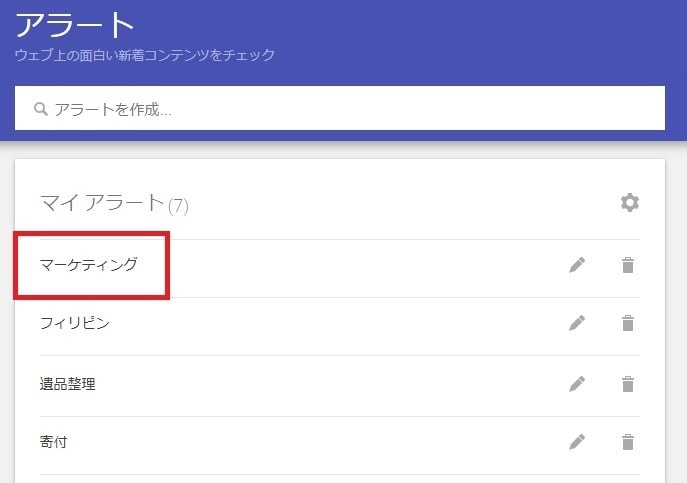
登録したキーワードの「マーケティング」に関する情報が表示されます。
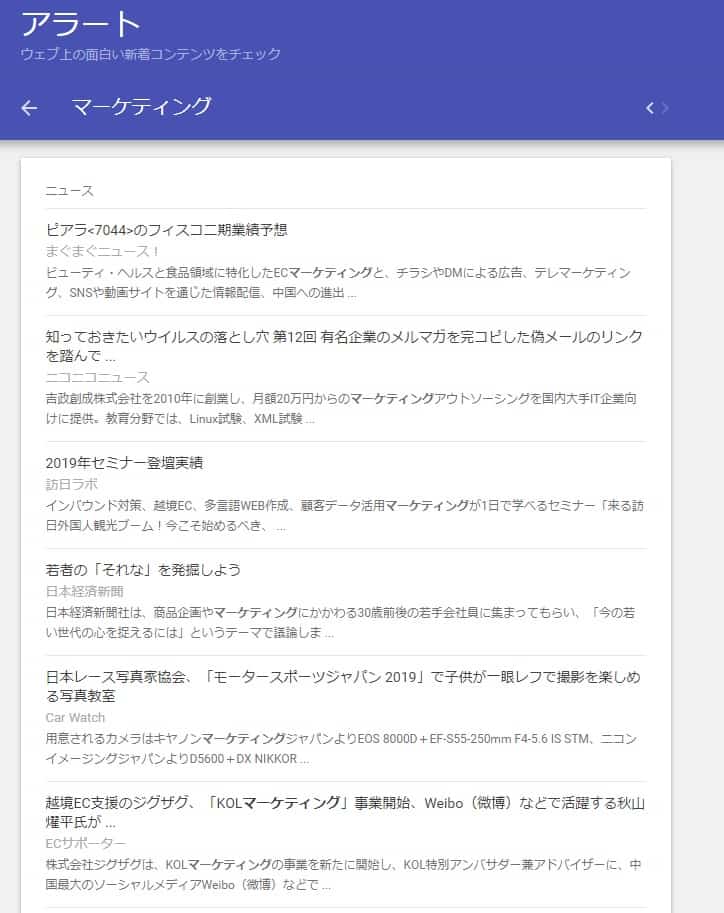
Gメールにも同じ内容が送信されます。
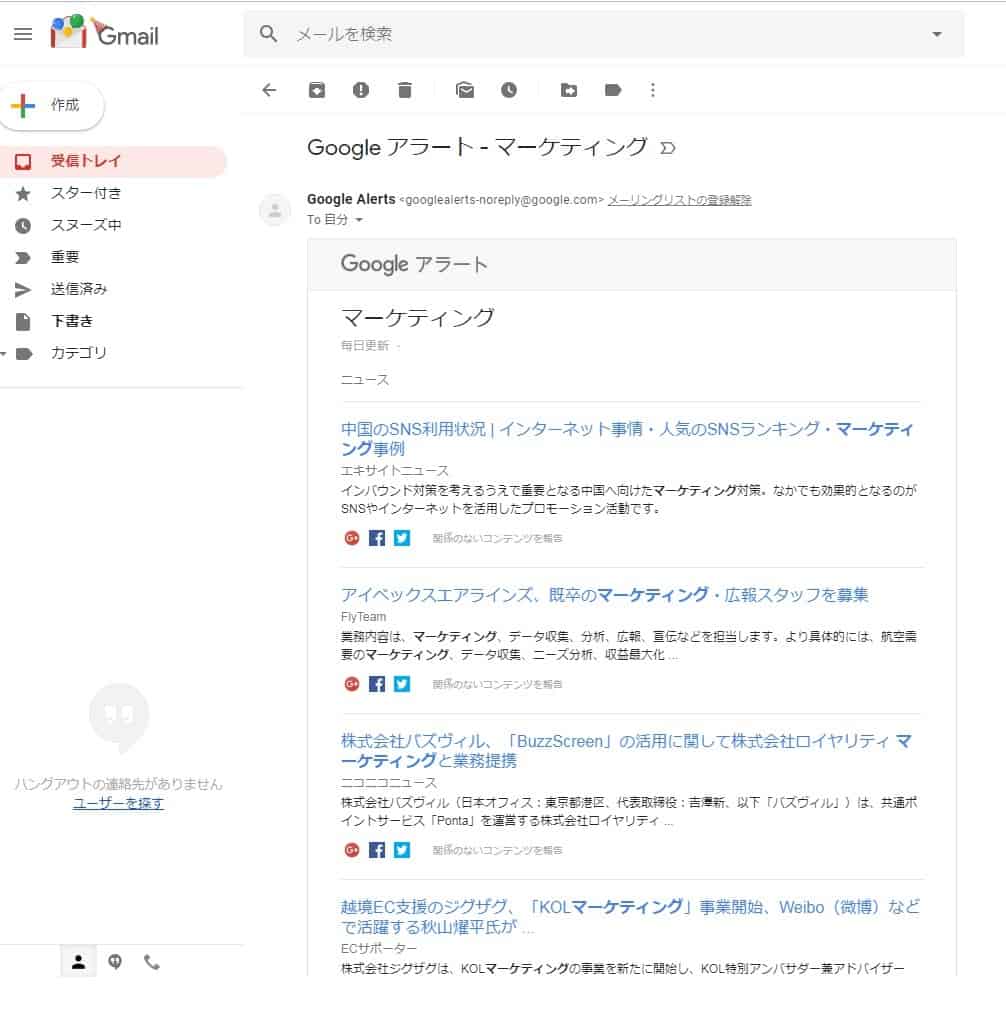
Googleアラートのオプション設定
アラートの詳細設定をすることが可能です。
設定するには登録したキーワードの横のペンマークをクリックします。
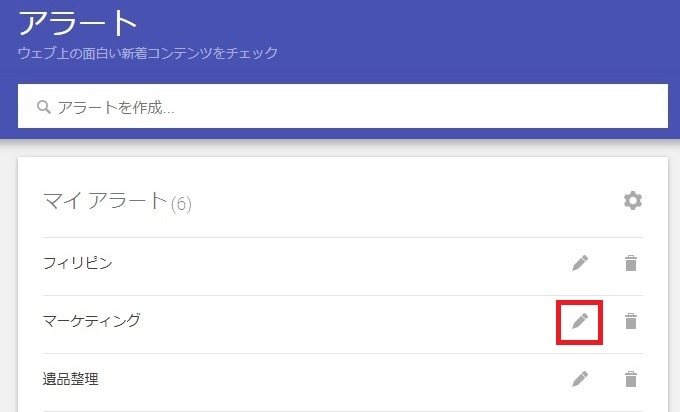
詳細設定の項目が表示されます。

各詳細項目についてはつぎのとおり。
頻度
通知を受け取る頻度を設定します。
選択できる頻度は次の3つ。
その都度:新しいキーワードが見つかる毎に通知が送信されます。
1日1回以下:1日分の情報を1回で通知されます。情報がないときは0回。(←オススメ設定)
週1回:1週間分の情報を1回で通知されます。
ソース
キーワードに関する情報をどこから取得するかを設定できます。
標準の「自動」に設定しておきましょう。
Web全体の上位検索結果から情報が取得されます。
言語
通知対象とする言語を設定します。
標準の日本語で良いでしょう。
地域
通知対象とする地域を設定します。
標準の日本で良いでしょう。
件数
通知を行う件数を「上位の結果のみ」「すべての結果」から選択できます。
配信先
配信先を「Gメール」「RSS」から選択できます。
Googleは他にも素晴らしいサービスを提供しています。
Googleが提供する他のサービスについて気になる方は『Googleとは?国家を超える超巨大企業』の記事でご確認ください。
「Googleアラートの使い方を完全解説」のまとめ
今回はGoogleアラートの使い方をご紹介しました。
ブログやメディアでの発信を日常的に行っている人にはぜひ使ってほしいツールとなります。
Googleアラートを使うことで情報収集を効率的に行うことができますよ。
ぜひ空いた時間を使って情報発信の方に力を入れてほしいなと思います。
- 前の記事

パラジウムとは?【なぜ価格が急騰したのかも解説】 2019.02.18
- 次の記事

知能が低い人の見分け方とは?【頼ると損をする】 2019.07.04